
ロリポップFTPはロリポップに標準で搭載されているWEBブラウザ用FTPツールのことで、こちらを利用するとサーバー上から必要なファイルをダウンロードすることが出来ます。

また、ロリポップFTP上でファイルの編集などを行うことも出来ますし、管理画面も見やすいので、初心者の方でも直観的に編集やダウンロードが出来るのではないかと思います。
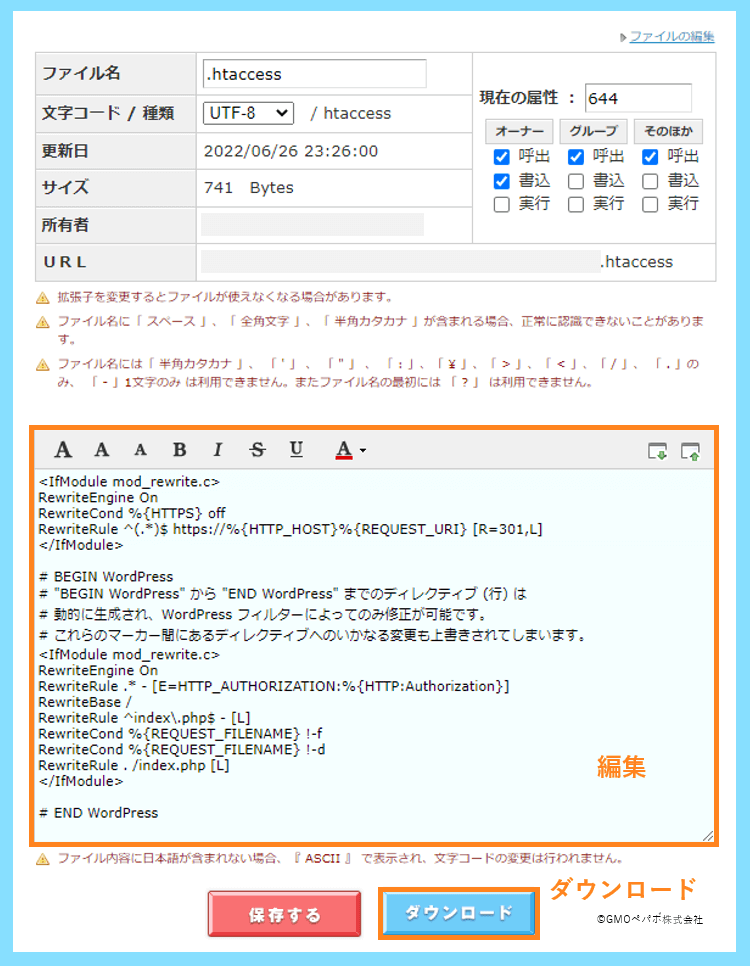
そんなロリポップFTPは何か必要なファイルをちょこっとダウンロードしたい時には便利なのですが、中にはダウンロードできないものもありますので、そちらは覚えておく必要があります。
ロリポップFTPのダウンロード方法
ロリポップFTPのダウンロード方法は簡単で、実際にダウンロードしたいファイルを開き、下の方にあるダウンロードボタンをクリックすると、PC上にダウンロードできます。
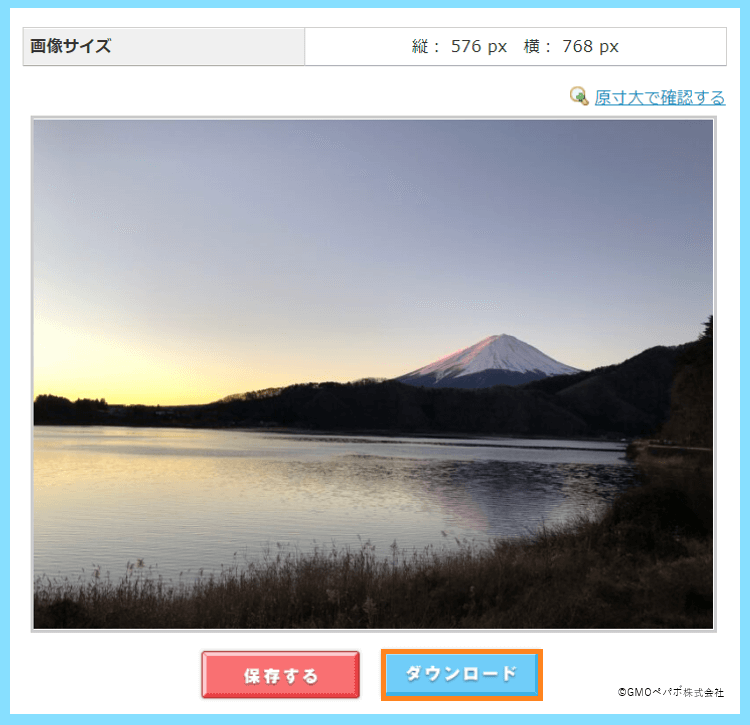
例えば.htaccessに新しい記述を追加するために、今の.htaccessをバックアップとしてダウンロードしておきたいという場合には、ロリポップFTPで簡単にダウンロードできます。
フォルダはダウンロードできない
ロリポップFTPでは、サーバーの中ならフォルダごと別の場所にコピーすることは出来るのですが、フォルダごとローカル(PC)にダウンロードするということはできません。

また、ファイルをひとつひとつダウンロードすることは可能ですが、色々なファイルを一括ダウンロードすることはできません。
ですので、WordPressのバックアップを取るために、ファイルをまとめて一括ダウンロードしたいという場合には、FileZillaなど別のFTPソフトが必要になります。
FileZillaなどのFTPソフトを使用したことがない場合だと、なんだか難しい話の様に聞こえるかもしれませんが、実はとても簡単です。
実際にFileZillaを使用する場合には、ロリポップのアカウント情報に記載されている
- FTPSサーバー
- FTP・WebDAVアカウント
- FTP・WebDAVパスワード
をFileZillaに登録するだけで、以下の様にサーバー側からローカル(PC)側にフォルダごと直観的にダウンロードできます。
↓ロリポップのアカウント情報とFileZilla(FTPソフト)への登録の様子
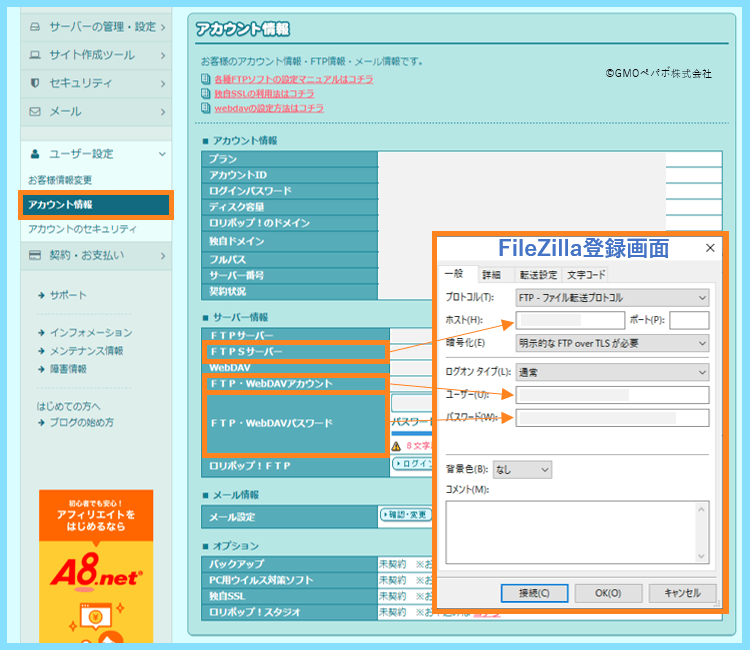
↓実際にFileZillaでロリポップからフォルダやファイルをダウンロードした様子
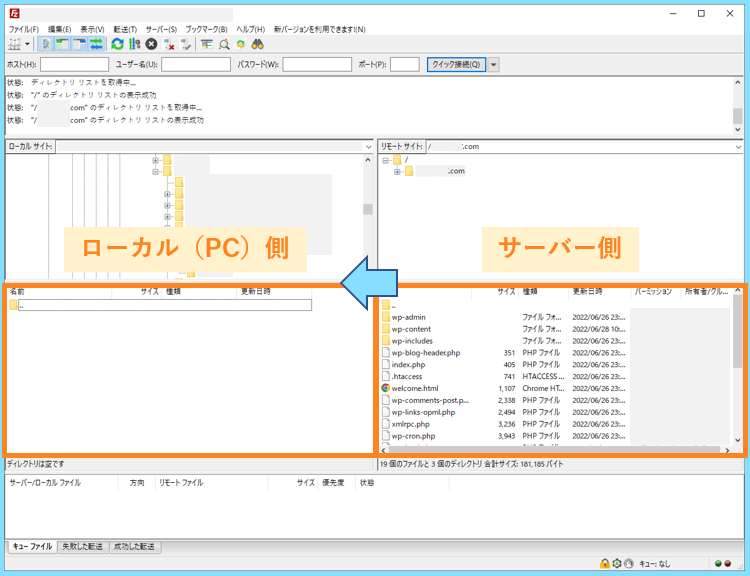

FileZillaでもダウンロードできないもの
ただし、FileZillaなどのFTPソフトを使用しても、ロリポップのサーバーからダウンロードできないデータがあるかもしれません。
例えば自分の場合は、実際にFileZillaを使用して全体をダウンロードしてみると、wp-adminフォルダの中にあるinstall.phpのダウンロードが出来ないことが分かりました。
この原因となっているのがinstall.phpの権限の設定で、実際にファイルを開いてみると、今は自分でもダウンロードできない権限の設定になっていることが分かります。
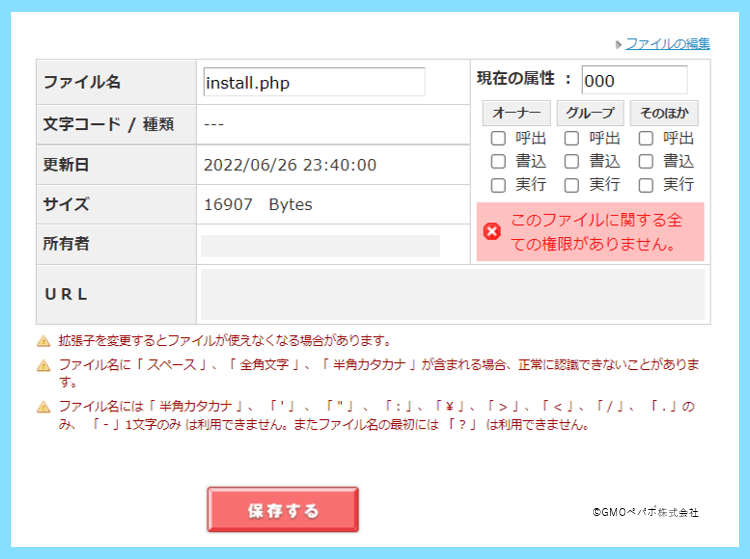
ですので、これを例えば以下の様に設定してあげるとダウンロードが可能になります。
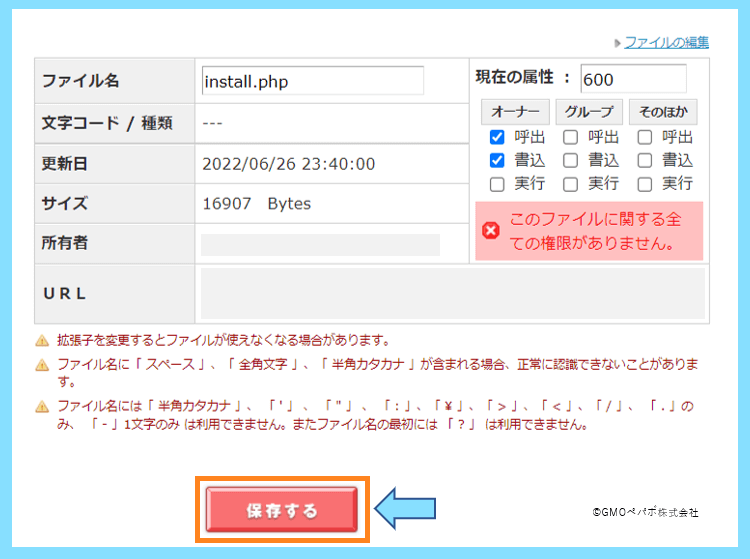

場合によっては他のファイルが同様の理由でダウンロードできない可能性もありますので、そういった場合は上記の方法を試してみてください。
なお、ファイルの権限はその重要性から設定が厳しくなっている場合あると思いますので、変更してダウンロードした後は、再度権限をもとに戻しておくことがおすすめです。
また、逆にFileZillaからはダウンロードできないのに、サーバーのFTP機能ならダウンロードできるという場合もありますので、ロリポップFTPのような機能も上手く活用することが大切です。
最後に
最後にまとめると、ロリポップFTPはダウンロードできるものに制限がありますので、フォルダのダウンロードはできませんし、ファイルを一括ダウンロードすることも出来ません。
しかし、一つ一つのファイルは直観的にダウンロードしたり編集したりできるので、初めてサーバーを利用する方にもとても分かりやすい構造や仕組みになっていると思います。
実際にWordPressを利用してみると、http⇒httpsアドレスへのリダイレクトの為の記述であったり、WebP変換のための記述を.htaccessに書き込んだりする場面があると思います。
そういった場合にはブラウザから簡単にアクセスできるロリポップFTPがとても役に立ちますし、サーバー上で分かりやすくファイルを編集することができますので、是非活用してみてください。
ロリポップFTPの構造や、その中にあるデータを色々見てみると、自分のブログなどに関する理解も更に深まると思います(^^)
最後まで読んで頂きありがとうございました。









